Alkuperäkaavion vesileiman poisto tahrattomaan infografiikkaan
Eräs Origin Labs -työkaluista, joiden avulla voit tehdä tutkimusanalyysiä, piirtää ja luoda kaavioita, on Origin Graph. Niistä on hyötyä, jos olet opiskelija tai dokumentointitutkija. Vaikka kaaviot ovat ladattavissa ilmaiseksi, huomaat niissä vesileiman, kun käytät Origin Graphsin ilmaista versiota.
Kaavioon upotettu vesileima antaa vaikutelman epäammattimaisuudesta, varsinkin kun esitellään esittelyä tai ohitetaan dokumentaatio. Jos haluat tehdä kaavioita, mutta vesileima lannistaa sinua, älä anna periksi vielä. Tämä viesti esittelee toimivia keinoja poistaa Alkuperäkaavion vesileima. Selvitä tämä lukemalla alla.
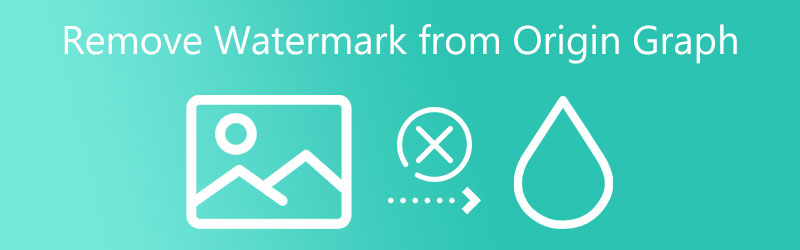

Osa 1. Vesileiman poistaminen Origin Graphista
Ilmainen vesileimanpoistoaine verkossa auttaa sinua poistamaan ärsyttävän vesileiman kaaviokuvastasi. Sen mukana tulee valintatyökalut vesileiman tarkkaan korostamiseen. Voit valita monikulmio-, lasso- ja sivellintyökalun. Lisäksi voit käyttää työkalua tekstien, leimien, tarrojen jne. poistamiseen. Lisäksi voit päästä eroon useista vesileimoista yhdessä tiedostossa samanaikaisesti. Lisäksi työkalu on yksinkertainen ja helppokäyttöinen, joten voit suorittaa vesileiman poiston hetkessä. Tässä on kuinka poistaa vesileima Origin-kaaviosta.
Vaihe 1. Siirry ohjelmaan
Ensimmäinen askel on vierailla sovelluksen verkkosivustolla avaamalla verkkoselain. Kirjoita sitten ohjelman linkki osoiteriville ja siirry pääsivulle.
Vaihe 2. Tuo kaavio
Kun pääset sivulle, napsauta Lataa kuva -painiketta. Laitteesi kansio tulee näkyviin. Valitse tästä kuva, jota haluat muokata, ja lataa se kaksoisnapsauttamalla. Vaihtoehtoisesti voit pudottaa kuvan sovelluksen verkkosivustolle.
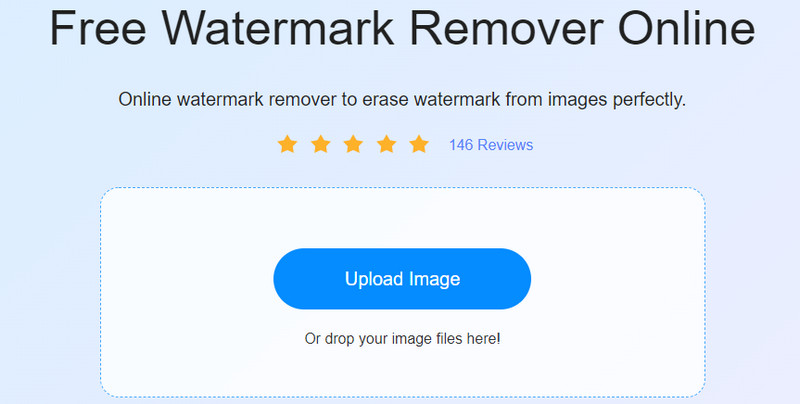
Vaihe 3. Korosta vesileima
Valitse sen jälkeen valintatyökalu valikosta ja korosta vesileima. Varmista, että peität kaikki valokuvan vesileimat. Paina sitten Poista -painiketta valintatyökalujen vieressä.

Vaihe 4. Tallenna muokattu kaaviokuva
Tallenna vesileimaton valokuva napsauttamalla Tallentaa -painiketta ja valitse sijaintipolku, johon haluat tallentaa sen. Siihen mennessä voit liittää valokuvan asiakirjoihin.
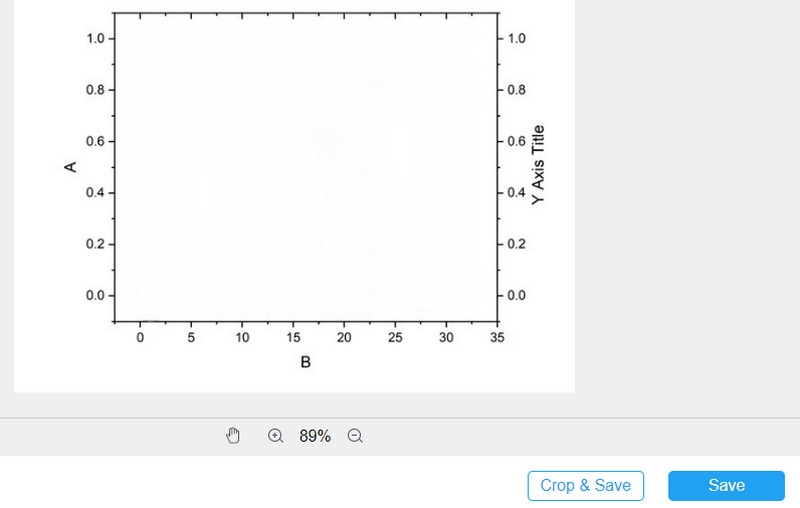
Osa 2. Muita tapoja poistaa vesileima Origin Graphista
Tutkimme tehokkaampia työkaluja Origin-kaavion vesileiman poistamiseksi kuvistasi laajan valikoiman menetelmiä varten. Lue se kuitenkin tarkistaaksesi muut hyödylliset ohjelmat.
1. Microsoft Word
Microsoft Word on tekstinkäsittelyohjelma, jonka avulla voit tehdä asiakirjoja. Tämän tekstinkäsittelyohjelman avulla voit myös tehdä kaavioita ja kaavioita helposti. Vielä yksi tämän sovelluksen käyttötarkoitus on vesileiman poistaminen Origin-kaaviosta. Selvitä, miten tämä tehdään, lukemalla alla olevat vaiheet.
Vaihe 1: Avaa Origin-ohjelma ja aloita kaavion piirtäminen. Lisää arvoja kaavioon ja muokkaa sitä tarpeidesi mukaan.
Vaihe 2: Avaa nyt kuvakaappaustyökalu tai Snipping-työkalu tietokoneellasi. Ota sitten kuvakaappaus kaaviosta Originista.
Vaihe 3: Liitä seuraavaksi kuvakaappaus MS Wordiin. Huomaa, että esittelyvesileima ei ole kaaviossa.
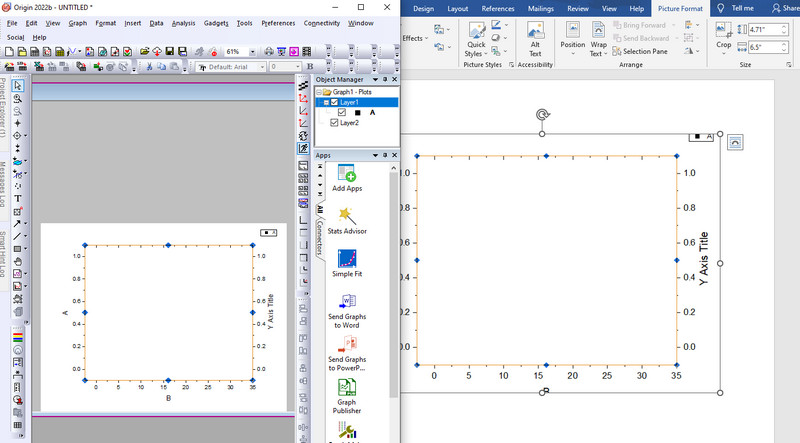
2. Apowersoft Watermark Remover
Apowersoft Watermark on sovellus vesileimojen poistamiseen valokuvista ja videoista. Sen avulla voit poistaa useita vesileimoja yhdestä tiedostosta. Lisäksi voit käsitellä erävalokuvia poistaaksesi vesileimat useista valokuvista kerralla. Tämän lisäksi voit asettaa vesileiman keston ohjelman Trim Tool -työkalulla. Alla on lisätietoja vesileiman poistamisesta Origin-kaaviosta.
Vaihe 1: Hanki ohjelma ja asenna se. Suorita sitten ohjelma tietokoneellasi.
Vaihe 2: Valitse nyt Poista kuvasta vesileima -vaihtoehto ja tuo kaavio, jota haluat muokata.
Vaihe 3: Korosta vesileima valintatyökalulla ja paina Muuntaa -painiketta oikeassa alakulmassa tallentaaksesi muokatun kuvan.
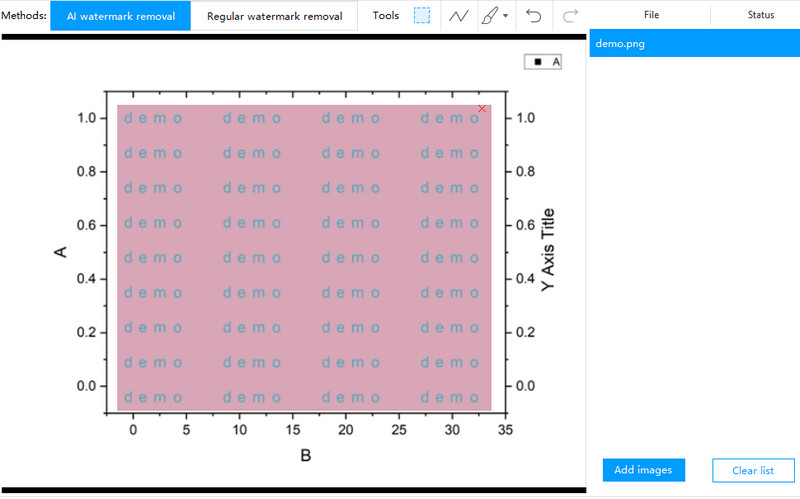
3. InPaint
Voit myös luottaa InPaintiin poistamaan Origin-kaavion vesileiman. Työkalun mukana tulee useita valintatyökaluja, kuten lasso ja monikulmiotyökalut. Siksi voit jäljittää vesileimat tarkasti valintatyökalujen avulla. Tämä ohjelma on verkossa, joten sinun ei tarvitse ladata ohjelmaa. Katso alla olevat ohjeet Origin-kaavion vesileiman poistamiseksi.
Vaihe 1: Vieraile sovelluksen verkkosivustolla kirjoittamalla sen linkki osoitepalkkiin millä tahansa selaimella.
Vaihe 2: Tuo kaavio Originista napsauttamalla Lataa kuva -painiketta. Valitse sitten kohdekuvasi.
Vaihe 3: Merkitse sen jälkeen vesileima valitsemallasi valintatyökalulla ja paina Poista -painiketta.
Vaihe 4: Jos olet tyytyväinen tuloksiin, napsauta ladata -painiketta oikeassa yläkulmassa.
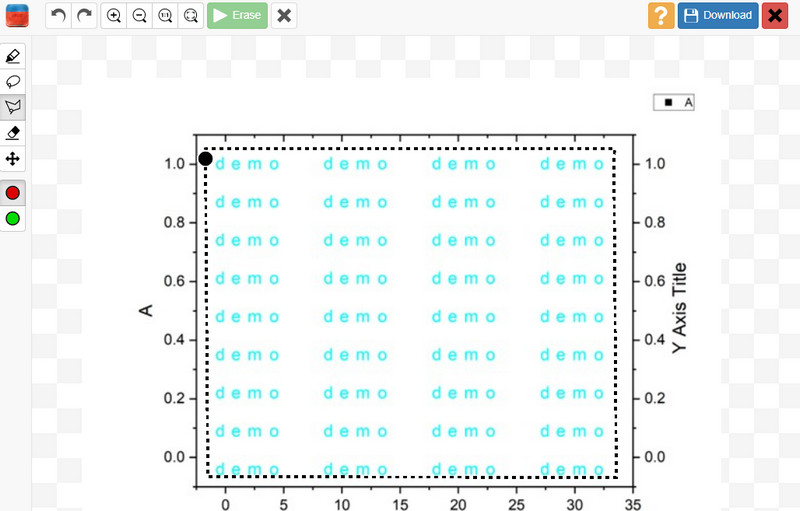
4. WatermarkRemover.io
WatermarkRemover.io on toinen työkalu, joka auttaa sinua poistamaan Origin-kaavion vesileimat verkossa ilmaiseksi. Se tukee erilaisia valokuvia, kuten PNG, JPG, JPEG, WEBP jne. Tämän lisäksi AI-tekniikkaa käytetään nopeaan vesileiman poistoon ilman ihmisen väliintuloa. Toisaalta tässä on vaiheittainen opetusohjelma tämän ohjelman käytöstä.
Vaihe 1: Käytä haluamaasi selainta ja siirry ohjelman viralliselle verkkosivustolle.
Vaihe 2: Napsauta pääsivulla Lataa kuva -painiketta ja valitse muokattava valokuva.
Vaihe 3: Merkitse sen jälkeen vesileima valitsemallasi valintatyökalulla ja paina Poista -painiketta.
Vaihe 4: Kun valokuva ladataan, työkalu poistaa vesileiman automaattisesti valokuvasta. Tämän jälkeen paina ladata -painiketta tallentaaksesi muokatun valokuvan tietokoneellesi.
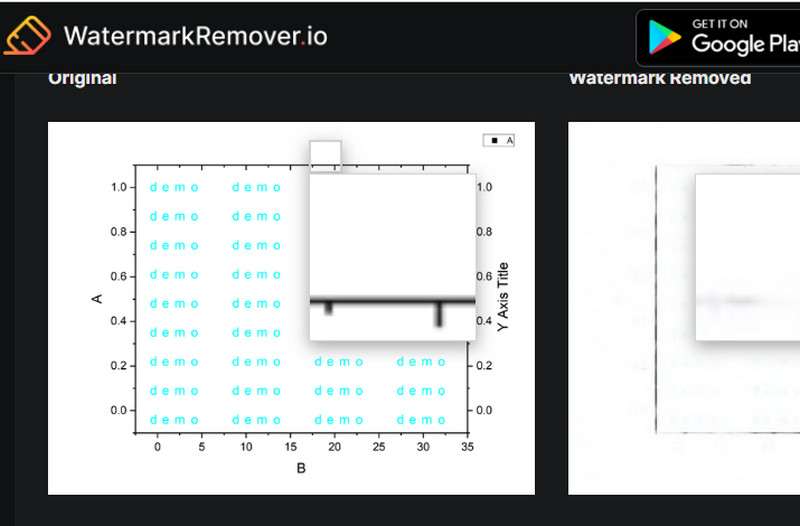
Osa 3. Usein kysytyt kysymykset Origin Graphista
Miksi kaavioissani on esittelyvesileima dokumenttiin lähettämisen jälkeen?
Esittelyvesileima näkyy kaavioissa, kun käytät Originin ilmaista versiota. Demovesileiman poistamiseen liittyy hinta ostamalla tilaussuunnitelma.
Kuinka saan Origin-demon pois päältä?
Ainoa tapa poistaa Origin-demo käytöstä on tilaamalla sen premium-tili. Tämä poistaa myös vesileimat kaavioista.
Voinko poimia kaavion Originista?
Joo. Voit kopioida kaavion kuvana ja liittää sen haluamaasi asiakirjaan. Voit myös lähettää tekemäsi kaavion suoraan PowerPointiin ja Wordiin.
Johtopäätös
Premium-tiliin päivittäminen ei aina vaadi vesileiman poistamista ohjelmasta. Originin tapauksessa voit poistaa Alkuperäkaavion vesileima käyttämällä joitain kiertotapoja. Sinun täytyy vain olla ahkera löytääksesi tehokkaita työkaluja. Toisaalta teimme työstäsi yksinkertaista lajittelemalla parhaat ja tehokkaimmat ohjelmat tähän viestiin.


